Mac Mail to Outlook Transfer - Käyttäjän käsikirja

Sisällöstä opetuksen:
- Miten löytää lähde kansioon ja tiedostojen?
- Miten muuntaa Mac Mail sähköpostit PST tiedosto?
- Miten siirtää Mac Mail sähköpostit suoraan Microsoft Outlook?
Tiedostojen ja kansioiden valinta
Jotta tyypillinen käyttäjä, valinta lähtötietojen kansio on luultavasti yksi vaikeimmista osa koko sähköpostin siirtoprosessi. Sähköposti sovellukset tallentavat tietoja eri muodoissa ja täysin eri paikoissa. Jos siirryt Mac Mailista Outlookiin, Prosessissa enemmän kuin vain valitsemalla kansion kiintolevylle - sähköpostit täytyy ensin kopioida lähteestä Mac OS järjestelmä PC kanssa Mac Mail to Outlook Transfer -ohjelmistoa.
Kuinka löytää Mac Mail -postilaatikoiden sijainti?
Jos käytät vanhempaa Mac Mail versio, jossa “vienti Postilaatikko…” toiminto ei ole käytettävissä , Saatat joutua tekemään seuraavat (ohittaa tämän, jos postilaatikoiden vienti onnistui):
- Omassa Mac, Avaa Finder, Pidä sitten Option näppäintä ja valitse Go>Library.
- Avaa nyt "Mail/Mailboxes"Kansioon. Se, josta löydät kaikki viestisi ja postilaatikoiden.
- Valitse kaikki tiedostot ja alikansioita tämän kansion ja käyttää mitä tahansa käytettävissä keskipitkällä (USB-muistitikku, ulkoinen kovalevy, CD / DVD-levy, pilvi varastointi, jne) kopioida tiedostoja Mac kansioon määränpäästä PC. Tämä kansio tulee sinun lähde kansio Mac Mail to Outlook Transfer.
Tämä päättää sähköpostien tuomisen Mac Mailista Outlookiin valmisteluvaiheen. Kun olet kopioinut tiedostot PC järjestelmä, olet valmis muuntaa tiedot.
Apple Mail -viestien vieminen natiivia käyttämällä “Vie postilaatikko” vaihtoehto:
Jos sinulla on moderni versio Mac Mail (v.10), ei tarvitse etsiä Mac Mail-tietovaraston. Sen sijaan, että voit säästää Mac Mail viestit postilaatikkoon Tiedostojen “vienti Postilaatikko…” toiminto.
- Ajaa Macin sähköposti ja laajentaa kansiopuu tarvittaessa
- Napsauta hiiren kakkospainikkeella vietävän kansion nimeä ja napsauta vienti Postilaatikko…
- Valitse sijainti ja tallenna viety postilaatikkotiedosto
- Samoin viedä muiden Macin sähköposti kansiot
- Kopioi tai siirrä sähköpostit Mac Mail -kansioista Windows PC:hen.
Vaihtoehtoisesti voit käyttää Postilaatikko-valikkoa > vienti Postilaatikko… viedäksesi Mac Mail -sähköpostit postilaatikkotiedostoihin.
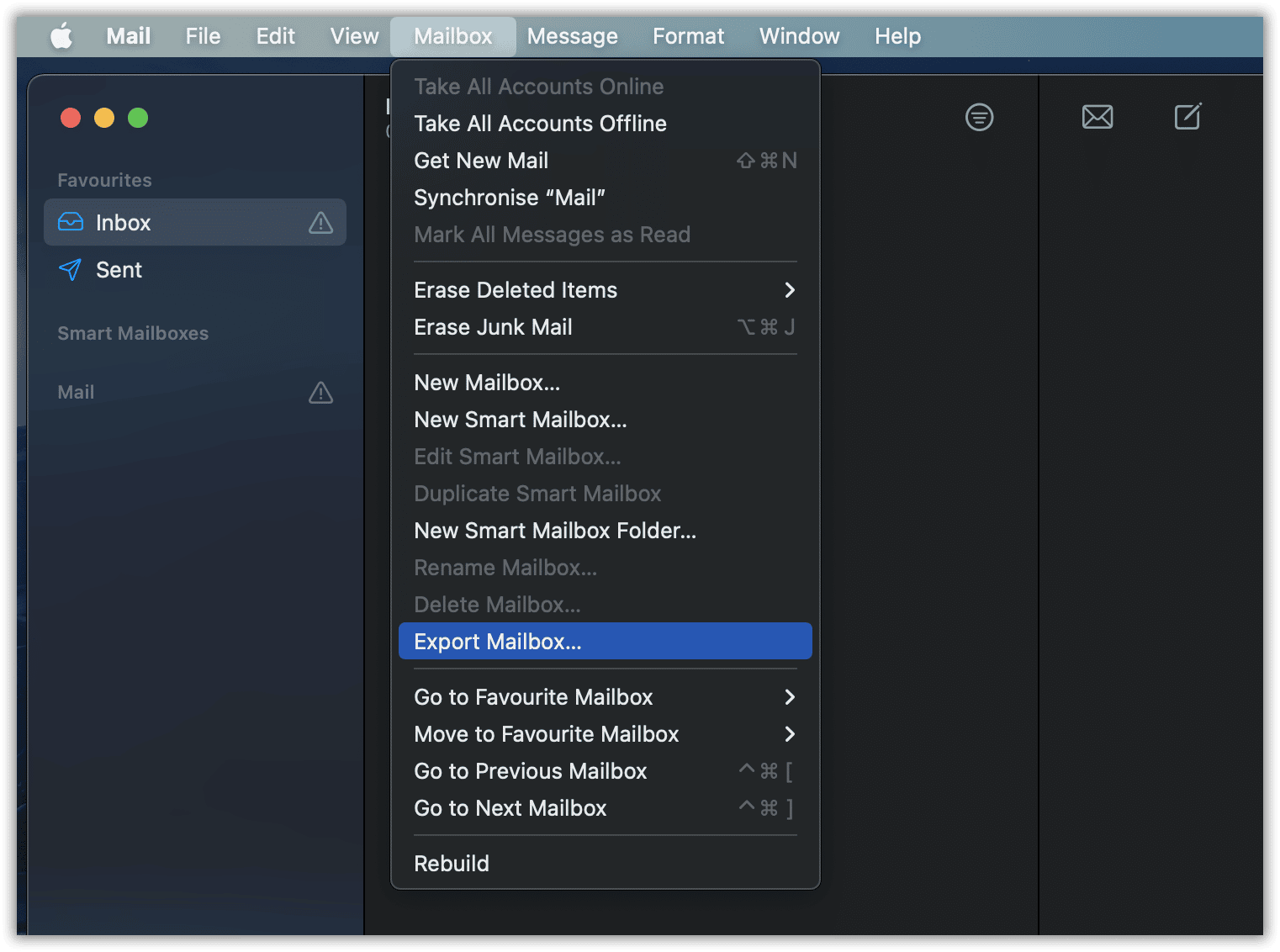
Muuntaa sähköpostit ja liitetiedostoja Mac Mail että PST tiedosto:
Vaihtoehtona muuntamalla Mac Mail .MBOX tiedostoja suoraan Outlook, voit tallentaa ne itsenäistä .PST tiedosto. Tämä voi tulla kätevä tilanteissa, kun haluat käyttää Apple email arkisto täysin eri järjestelmässä. Voit silti viedä ja tuoda Mac Mail -tietoja helposti. Tässä tapauksessa, voit tallentaa ne PST tiedosto ja kopioi se johonkin järjestelmään tarvitset. Lataa Mac Mail to Outlook -muunnosohjelmisto:
* - Rekisteröimätön versio muuntaa rajoitetun määrän viestejäVaihe 1: Suorita Mac Mail to Outlook Transfer -työkalu
Lataa ja asenna Mac Mail to Outlook Transfer apuohjelma teidän Windows PC. Asennusohjelma asentaa sekä 64-bittiset että 32-bittiset ohjelmistoversiot ja luo asianmukaiset pikakuvakkeet. Alku Mac Mail to Outlook Transfer ohjelmisto. Käytä 32-bittinen pikakuvake jos Outlook versio on 32-bit ja 64-bit pikakuvake jos Outlook versio on 64-bit.

Vaihe 2: Määritä lähdekansio
Klikkaa "…" (selailla) painiketta avata kansion valintaikkuna ja navigoida sisältävä kansio *.mbox tai *.emlx tiedostot jonka kopioit Mac OS järjestelmä. Sama voidaan tehdä käyttämällä File > Open komento järjestelmän valikosta.


Vaihe 3: Skannaa lähdekansio
Napsauta “Scan Folder” -painiketta haun aloittamiseksi sähköpostin tiedostot valitusta kansiosta. Tiedostot Mac Mail to Outlook Transfer työkalu pystyy muuntaa PST Tiedoston näkyvät suuressa tekstikenttään keskellä ohjelman ikkunassa.


Vaihe 3.1: Ota PST-tila käyttöön
Käytä Mode > Save to PST file komento ohjelmasta valikon avulla voit muuttaa muuntaminen tilassa.

sitä “Import” painike korvataan “Save PST“.

Vaihe 4: Aloita muunnos
Klikkaa “Save PST ” -painiketta aloittaaksesi muunnosprosessin.
Ohjelma kysyy kohdekansion tietosi tallentuvat. Pick tarpeellinen ja vahvista valinta.

Vaihe 5: Odota, että muunnos on valmis
Odota, kunnes prosessi on päättynyt. Huomaa, että ohjelma huolehtii sähköpostin koodauksen sekä, joten Mac Viestien on täysin luettavissa teidän PC.

Tuloksena pst-tiedoston voi heti varmuuskopioida, kopioitu toiseen järjestelmään ja kuormitettu Outlook. Voit avata PST -tiedoston MS Outlook käyttö menu File > Open > Outlook Data File…
Muuntaminen sähköpostiviestejä ja liitetiedostoja Mac Mail suoraan Outlook:
Olet nyt onnistuneesti kopioitu lähdetiedostot Mac OS järjestelmä. sitä MBOX or EMLX tiedostot sijaitsevat kiintolevylläsi olevassa kansiossa. On aika viedä niitä Outlook.
* - Rekisteröimätön versio muuntaa rajoitetun määrän viestejä- Lataa ja asenna Mac Mail muunnin tietokoneeseen.
- Alku Mac Mail että Outlook muuttoliike ohjelmisto.
(Käytä 32-bittinen pikakuvaketta jos Outlook on 32-bit ja 64-bit pikakuvake jos Outlook versio on 64-bit)
- Napsauta “...” painiketta avata kansion valintaikkuna ja navigoida sisältävä kansio *.mbox tai *.emlx tiedostot jonka kopioit Mac OS järjestelmä. Voit myös käyttää File->Open komento ohjelmaan valikosta tähän tarkoitukseen.
- Napsauta “Scan Folder” -painiketta haun aloittamiseksi sähköpostin tiedostot valitusta kansiosta. Tiedostot Mac Mail to Outlook Transfer työkalu pystyy siirtämään näkyvät suuressa tekstikenttään keskellä ohjelman ikkunassa.
- click menu “Tila” ja valitse “Tuo Outlookiin” vaihtoehto
- Klikkaa “Import” aloittaa muuntaminen prosessi. Tapauksessa on useita profiileja kopion Outlook, Ohjelma kysyy kohde Outlook profiilin tiedot tallentuvat. Pick tarpeellinen ja vahvista valinta.
- Ohjelma sitten pyytää sinua valitsemaan kansioon tässä profiilin tallentamista tiedoista käyttäen standardia Outlook kansionvalintaikkuna. Voit napsauttamalla kansion nykyisen nimen valita sen. Lisäksi voit luoda uuden kansion tuoda sähköposteja. Kun olet valmis paina “Tehty“.
- Odota, kunnes prosessi on päättynyt.
Huomaa, että ohjelma huolehtii sähköpostin koodauksen sekä, joten Mac viestit on täysin luettavissa teidän PC.
Lisäksi voit tallentaa Mac Mail sähköposteja EML, että sinun täytyy valita “Tallenna EML” Ohjelman valikosta “Tila“.
Jos sinun on tuotava Apple Mail Outlook Maciin, toimisto 365 Exchange-tilin pitäisi synkronoida kaikki laitteesi ja sovelluksesi. Vaihtoehtoisesti, poimia sähköpostit MBOX-muodossa, muuntaa ne PST- tai OLM-muotoon ja tuoda yhtä helposti.
Mac Mail to Outlook Transfer työkalu dramaattisesti yksinkertaistaa email muuntaminen prosessi, huolehtii viestin koodausta ja hakee automaattisesti lähtötietojen tiedostoja käyttäjän määrittelemän kansion. Vaikka et ole koskaan työskennellyt muuntimia, Mac Mail Viestien muuntaminen apuohjelma avulla voit siirtyä Mac OS alustan PC ei ole aikaa.
Jos sinulla on kysymyksiä tai kommentteja koskien työn ohjelman, haluta rohkeasti yhteyttä tekniseen tukeen joukkue. He analysoi pyynnön ja saavat takaisin sinulle mahdollisimman lyhyessä ajassa.

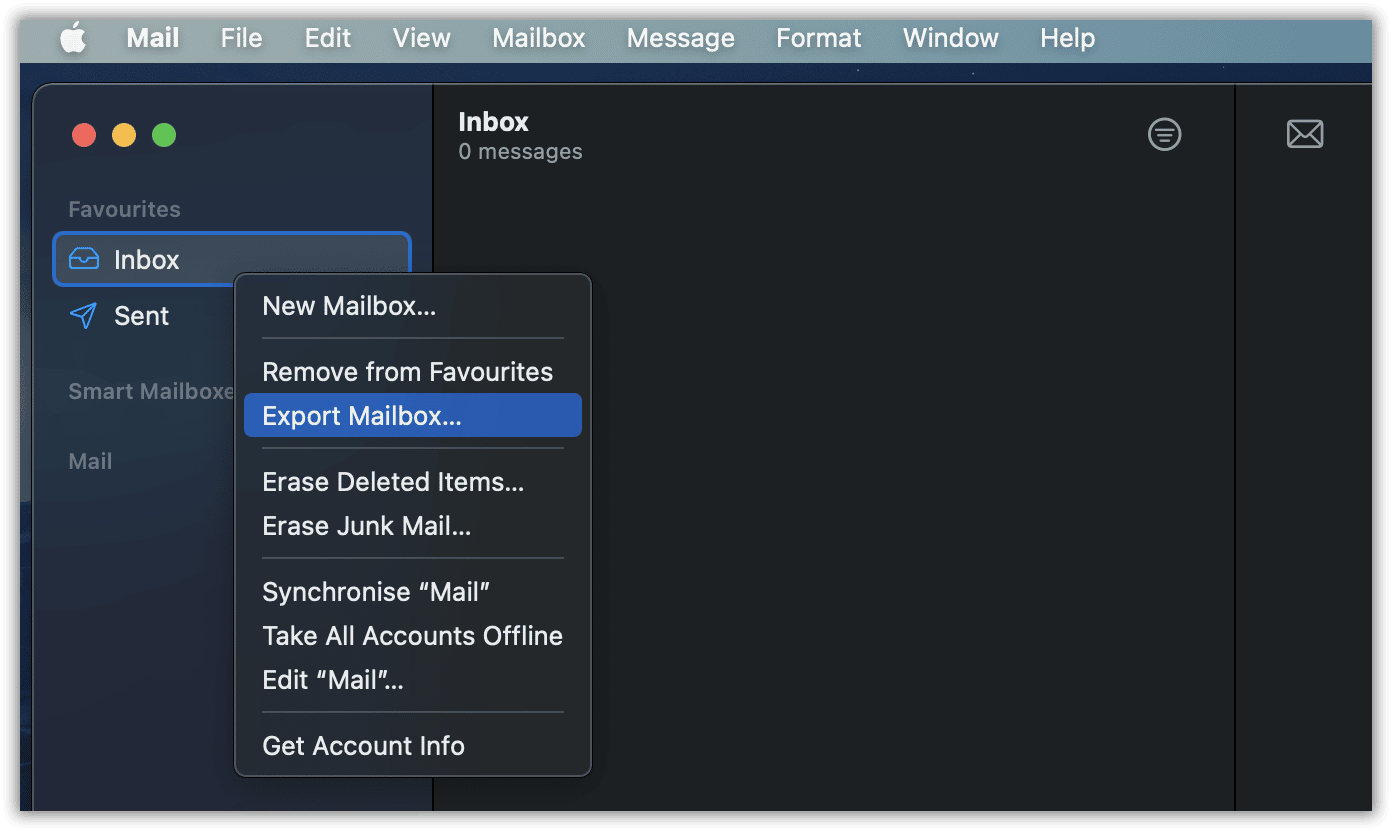










Toimi hyvin! Ajattelin menettää kaiken sähköpostihistoriani, kun muutin postista Outlookiin. Ohjelma oli helppo käyttää. Ostin lisenssin, jotta voisin siirtää kaikki sähköpostini, eikä se tuottanut pettymystä. Kiitos!